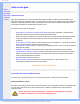Manual
Informações sobre o produto
LightFrame
TM
DR.
A barra de controlo é outra actualização que ajuda a executar as novas e excelentes funcionalidades da
LightFrame
TM
Digital Reality. A imagem seguinte descreve as tarefas desempenhadas por cada botão.
Para arrastar a barra de controlo para qualquer área preferida do ecrã, clique no logótipo LightFrame
TM
DR.
(Consulte os exemplos a seguir) Esta área não é um botão.
Active ou desactive o ícone
da LightFrame
TM
DR
Liga ou desliga a LightFrame
TM
DR Quando a LightFrame
TM
está activa
numa janela seleccionada, o ícone passa de azul para amarelo.
Active ou desactive o ícone
de menu de modo
O ícone do menu de modo predefinido aparece quando não está
seleccionado nenhum modo. Quando selecciona a foto, a Internet ou outro
modo, o ícone do modo seleccionado aparece.
Desactive todos os ícones
das janelas LightFrame
TM
DR
Desactiva todas as janelas LightFrame
TM
DR. Esta função só está visível
quando as janelas LightFrame
TM
estão activas.
Ícone de propriedades
Dá acesso ao menu Propriedades, que inclui as seguintes opções:
Arranque automático da LightFrame
TM
DR: Sim/não
Posição: LightFrame
TM
DR Sempre no topo
Mensagem de aviso: Ligada/desligada
Selecção alvo: Automático/manual
Selecção de monitor: Escolha entre dois monitores ligados ao mesmo PC
Coloque o ícone da LightFrame
TM
DR na barra de tarefas: Sim/não
Ícone do modo de
informações
Activa e desactiva o modo de Informações, que disponibiliza informações
sobre a barra de ferramentas e os itens do menu, assim como acesso aos
ficheiros de Ajuda
Ícone de saída
Clique para sair da barra de controlo da LightFrame
TM
DR
3. Optimizar as definições da LightFrame
TM
DR
Seguidamente, apresenta-se a forma de optimizar as definições da LightFrame
TM
DR de acordo com as suas
preferências pessoais:
1. Seleccione o modo pretendido no Menu de modos. Clique para abrir o modo.
2. O menu de definições
file:///D|/My%20Documents/dfu/X6_model/portugues/170x6/PRODUCT/PRODUCT.HTM (4 of 12)2005-06-27 1:56:30 PM